 Landschapszones creëren
Landschapszones creëren
|
Gereedschap |
Werkomgeving: gereedschappenset |
|
Landschapszone
|
Design Suite: Landschap Landschap: Beplanting |
Landschapszones zijn grote, afgebakende zones met verschillende soorten beplanting. Je gebruikt ze om bijvoorbeeld een zone voor herbebossing aan te duiden die op representatieve wijze met plantsymbolen wordt opgevuld volgens bepaalde afstanden of percentages. De plantinformatie voor een landschapszone is gebaseerd op plantsymboolgegevens en kan worden opgenomen in plantenlijsten. De landschapszone kan gebruikt worden om het terreinmodel te bewerken en kan bestaan uit componenten die zichtbaar zijn in doorsneden. Je kan componenten creëren door middel van materiaal-hulpbronnen en zo een efficiënte BIM-workflow voor landschapsontwerp opzetten. Landschapszones kunnen interageren met het boordobject, bijvoorbeeld een rand, ofwel door te worden uitgelijnd met een boord die fungeert als een terreinbewerkingsobject, of door een boord te koppelen aan de landschapszone.
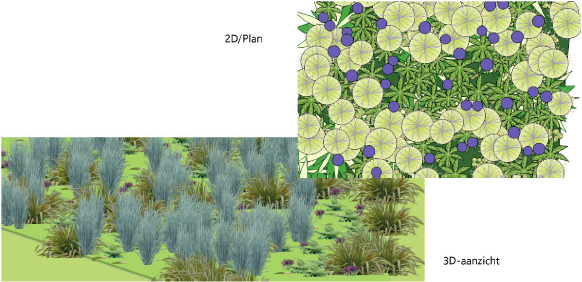
Je kan ook een landschapszone creëren zonder plantinformatie te specificeren, bijvoorbeeld als globale grondbedekking met een label van de vereiste totale oppervlakte.
Landschapszones creëer je met het gereedschap Landschapszone. Je kan ook Landschapszone objecten creëren door een gesloten 2D-vorm te tekenen en vervolgens het commando Creëer objecten d.m.v. meetkundige vorm te selecteren; zie Creëer objecten op basis van vormen. Je kan ook de kenmerken en instellingen van een bestaand landschapsobject overnemen en ze toepassen op de geometrie of ze gebruiken om een nieuwe landschapszone te creëren.
|
Methode |
Omschrijving |
|
Polygoon d.m.v. controlepunten
|
Gebruik deze methode om een landschapszone te tekenen met de geselecteerde polylijnopties en de huidige instellingen. |
|
Instellingen opnemen
|
Klik hier om de instellingen van een bestaande landschapszone op te nemen en deze te gebruiken als standaard voor landschapzones die je vervolgens creëert. Aan de Naam van elke nieuwe landschapszone wordt een suffix toegevoegd in de vorm van een opeenvolgende nummering. |
|
Omzetten
|
Gebruik deze methode om een bestaande polylijn, polygoon, rechthoek, cirkel of boog om te zetten naar een landschapszone, gebruik makende van de huidige instellingen. |
|
Stijl landschapszone |
Selecteer in de Hulpbronnenkiezer een landschapszone om in te voegen. Dubbelklik op een hulpbron om deze te activeren. |
|
Tekenmethoden polylijn |
Voor de methode Controlepunt, selecteert de methode om de polylijn te tekenen waarop de object gebaseerd is; zie Polylijnen tekenen |
|
Instellingen
|
Klik hier om het dialoogvenster ‘Instellingen landschapszone’ te openen en de standaardinstellingen voor landschapszones aan te passen. |
Om een landschapszone te creëren:
Activeer het gereedschap.
Doe een van de volgende dingen om de parameters van het landschapsgebied vast te stellen:
Klik in de Methodebalk op het veld naast Landschapszone stijl om een hulpbron via de Hulpbronnenkiezer te selecteren.
Klik op de knop Instellingen om het dialoogvenster ‘Instellingen Landschapszone’ te openen en de standaardinstellingen voor het gereedschap aan te passen. Zie Instellingen landschapszone.
Het is handig om te vertrekken van een gestijlde hulpbron en deze naar wens aan te passen. Een andere mogelijkheid is om een landschapszone zonder stijl te creëren en alle parameters zelf in te stelle; zie Concept: Objectstijlen voor parametrische objecten. Als je geen stijl voor een landschapszone selecteert, wordt het dialoogvenster ‘Instellingen landschapszone’ automatisch geopend om de parameters aan te passen.
Om de instellingen van een bestaande landschapszone te gebruiken, klik je in de Methodebalk op Tekenmethode opnemen en vervolgens op de landschapszone waarvan je de instellingen wilt kopiëren.
Volg een van de onderstaande werkwijzen om de landschapszone te creëren:
Klik op de methode D.m.v. Omzetten en selecteer vervolgens een bestaande polylijn, polygoon, rechthoek, cirkel of boog om om te zetten in een landschapszone. De instellingen worden automatisch toegekend om de nieuwe landschapszone te creëren.
Activeer de methode Polylijn en kies de gewenste polylijn-tekenmethode in de Methodebalk om de omtrek van de landschapszone te creëren; zie Polylijnen tekenen.
Voor de controlepunt methode, klik in de tekening om het beginpunt van de landschapszone aan te geven.
Klik om het eindpunt van het eerste segment te plaatsen. Dit is tevens het beginpunt van het tweede segment. Herhaal deze werkwijze om segmenten te creëren tot de landschapszone volledig is.
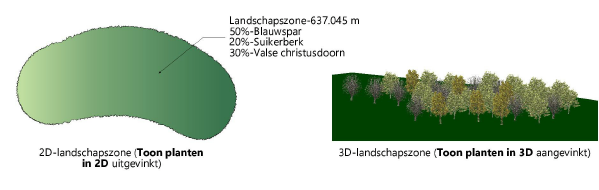
Optioneel kan je de voorkeuren voor de landschapszone opslaan als een stijl door Nieuwe objectstijl vanaf parametrisch object zonder stijl te selecteren in de keuzelijst Stijl van het Infopalet. op het Object Info palet, of klik met de rechtermuisknop op de landschapszone en selecteer Nieuwe objectstijl vanaf parametrisch object zonder stijl in het contextmenu. De landschapszone stijl wordt opgeslagen als een hulpbron in het bestand en wordt weergegeven in het hulpbronnenbeheer en in de hulpbronnenkiezer voor landschapstijl op de methodebalk.
Een landschapszone verbinden met een terreinmodel
Als het gekoppeld is aan een terreinmodel, kan een landschapszone zich aanpassen aan en realistisch draperen over het terrein van het terreinmodel. Een landschapszone met componenten kan ook in het terreinmodel worden uitgesneden. Conformiteit met een terreinmodel kan de oppervlakte van de landschapszone en de hoeveelheid planten veranderen, vergeleken met de resultaten voor een vlakke polylijn.
Een paar regels dicteren hoe een landschapszone standaard wordt verbonden met een terreinmodel, maar een andere terreinmodellaag kan worden geselecteerd in het Infopalet van de landschapszone. Over het algemeen moet bij het instellen van ontwerplagen de laag met de landschapszone boven de laag met het terreinmodel liggen, zodat de automatische verbinding werkt. De zichtbaarheid van lagen is ook belangrijk voor automatische verbindingen.
De landschapszone moet volledig binnen de begrenzing van een verbonden terreinmodel liggen. Als een deel van de landschapszone buiten de begrenzing van het terreinmodel valt, is de landschapszone niet goed verbonden en zal deze niet over het terreinmodel draperen of het bewerken. Als dit het geval is, geeft het Infopalet een waarschuwing die je vraagt om de landschapszone aan te passen.
Als een landschapszone wordt getekend en er is maar één zichtbaar terreinmodel op een laag onder de laag van de landschapszone, dan wordt de landschapszone automatisch verbonden met dat terreinmodel. Als er meer dan één terreinmodel zichtbaar is in de tekening en onder de laag van de landschapszone, wordt de landschapszone ingesteld op de bovenste laag van het terreinmodel, in stapelvolgorde.
Als je de landschapszone wilt laten verbinden tussen verschillende terreinmodellen voor een gefaseerd project, zonder dat je het telkens handmatig opnieuw hoeft te verbinden, plaats de landschapszone dan op een laag boven de lagen van het terreinmodel en selecteer Auto voor de parameter Laag terreinmodel in het infopalet. Zolang er maar één zichtbare laag van het terreinmodel tegelijk onder de laag van de landschapszone ligt (die ook zichtbaar moet zijn), wordt de landschapszone automatisch verbonden met het zichtbare terreinmodel. Als je de ontwerplaag van het terreinmodel wijzigt, verandert de verbinding automatisch.

Niet gevonden wat je zocht? Vraag het aan onze virtuele assistent Dex. ![]()




